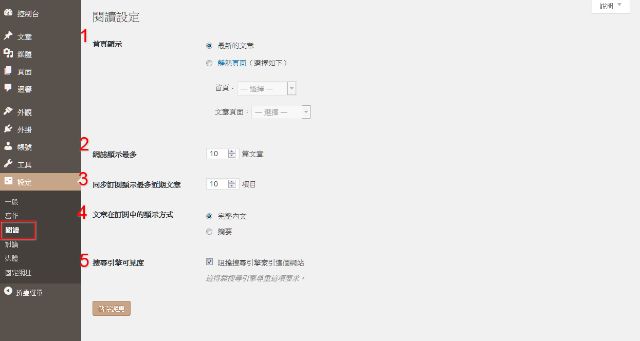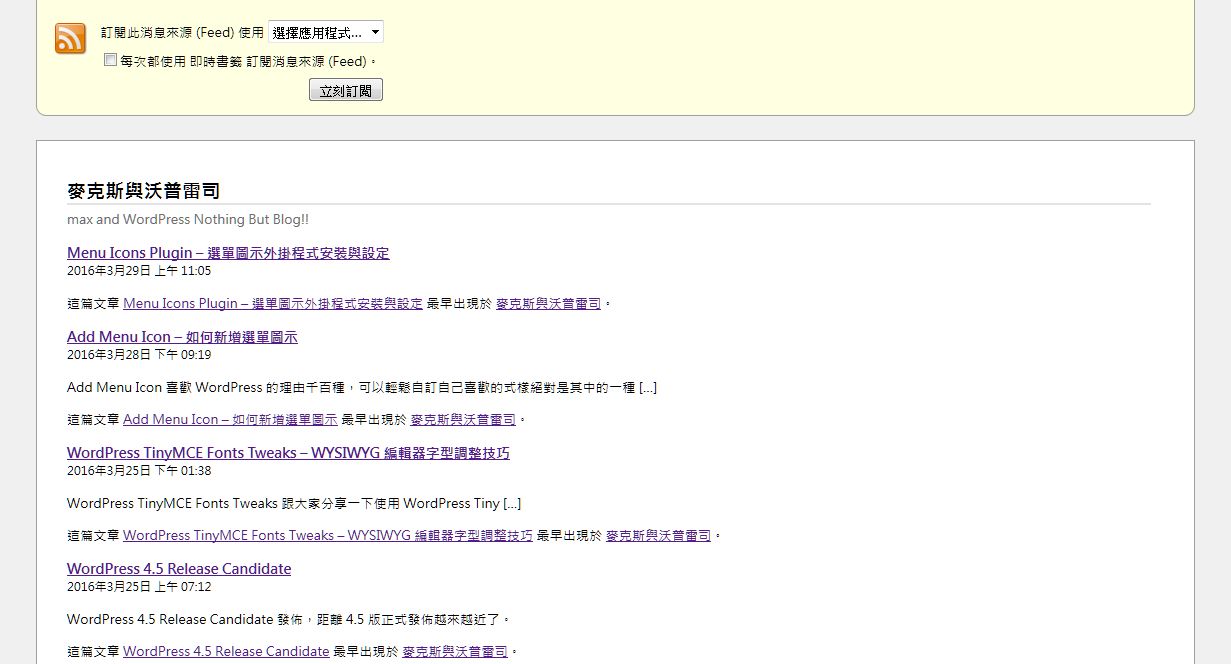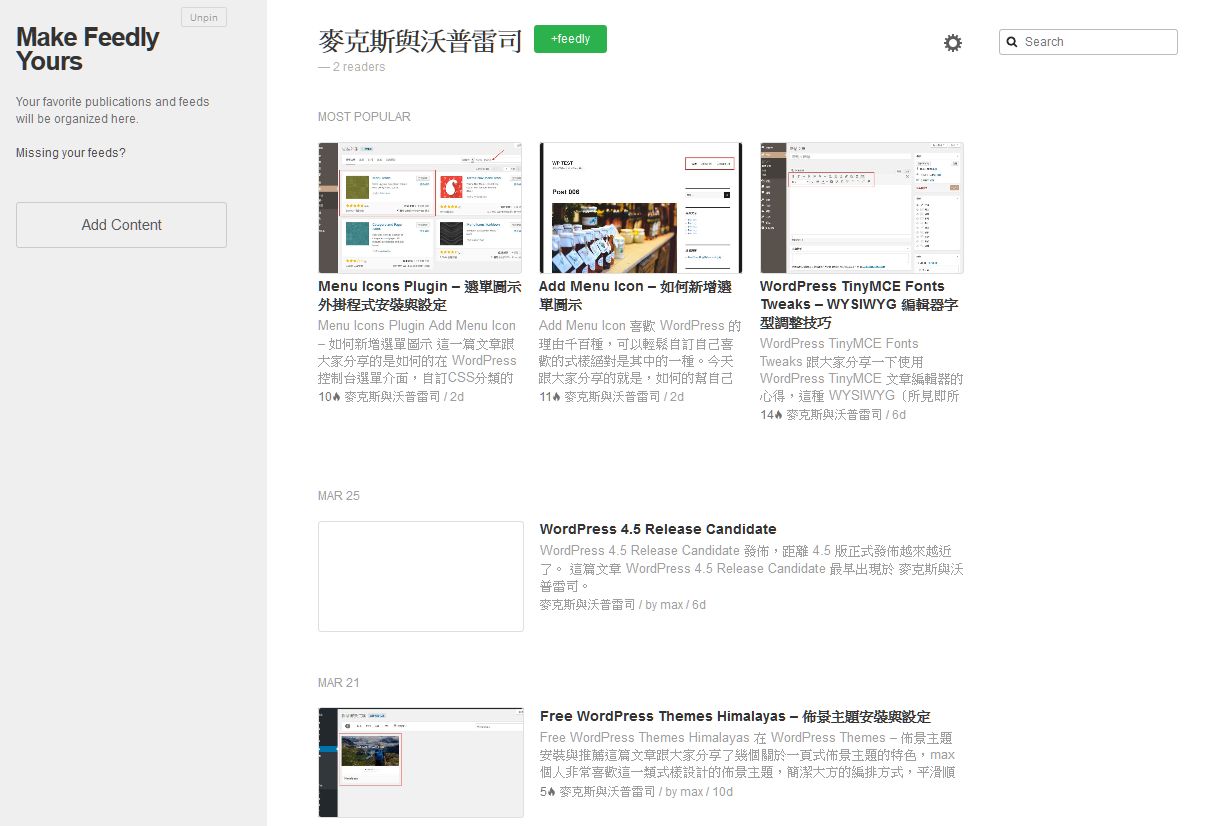WordPress Reading Settings – 認識 WordPress 閱讀設定

WordPress Reading Settings
WordPress 的後台管理介面是每一位初接觸 WordPress 的朋友開始認識 WordPress 的一個地方,安裝/設定甚至發表文章都是在這個頁面上作業的。所以今天想跟大家聊一聊在這個頁面上的功能選項,有什麼是我們可以特別留意的,或是有沒有什麼技巧可以幫助我們的 WordPress 網站運作。
設定 – 閱讀設定
首頁顯示
● 最新文章:從字面上可以很清楚瞭解,就是網站的首頁呈現是以最新文章為主要呈現內容,這是很傳統的部落格型態呈現的樣貌。
● 靜態頁面:很多初接觸 WordPress 的朋友,大概都是因為佈景主題而開始變更首頁顯示這裡的設定,選擇了靜態頁面,WordPress 的佈景主題式樣中,這是一個最近被大量使用的功能,徹底改變了過去以部落格型態呈現的網站面貌,讓 WordPress 的網站可以隨心所欲的以各種不同樣式面貌呈現。靜態頁面這個功能選擇的方式可以首頁選擇一個頁面,文章呈現的是另外一個選擇,如果想要呈現最新文章這裡就不要選擇。
網誌顯示最多
● 這裡設定的是文章想要呈現的篇數,可以因應每個佈景主題設計的不同,自行斟酌篇數,以訪刻易於閱讀為原則。
同步訂閱顯示最多近期文章
● 這是一個被多數人忽略的一個功能(RSS 訂閱)(圖一)(圖二),如果網站的經營以發表文章呈現為主要目的,這個同步訂閱的功能還是不要缺少,設定的數量可以自行斟酌採用,預設是10。如果往網站的經營是靜態的頁面呈現,很少有新文章發表,那麼可以關閉這個同步訂閱的功能(註一)。
文章在訂閱中的顯示方式
● 承上所述這裡設定要顯示的方式為完整內容或是摘要(註二)。
搜尋引擎可見度
● 正常情況下,這裡是不需要勾選的。除非架設的網站不想要讓搜尋引擎收錄,不過前提是這得靠搜尋引擎尊重這項要求。
(註一)關閉同步訂閱功能
前面提到,如果網站是屬於靜態頁面呈現,不需要提供網站訂閱功能,可以透過編輯子佈景主題的 functions.php 檔,填入以下語法。這樣子訂閱的頁面就會出現一段說明,並請訪看回到網站的首頁(圖三)。
|
1 2 3 4 5 6 7 8 9 |
function fb_disable_feed() { wp_die( __('網站沒有提供訂閱功能,請光臨我們的 <a href="'. get_bloginfo('url') .'">首頁</a>!') ); } add_action('do_feed', 'fb_disable_feed', 1); add_action('do_feed_rdf', 'fb_disable_feed', 1); add_action('do_feed_rss', 'fb_disable_feed', 1); add_action('do_feed_rss2', 'fb_disable_feed', 1); add_action('do_feed_atom', 'fb_disable_feed', 1); |
資料參考來源:Disable WordPress Feed
(圖一)在瀏覽器上訂閱的示範圖
(圖二)在feedly上訂閱的示範圖
(圖三)網站關閉同步訂閱功能時呈現的示範頁面
(註二)關於 RSS 同步訂閱
RSS 同步訂閱以 WordPress 網站來說,如果有使用固定網址,那麼RSS 同步訂閱的網址會像是:http://yourdomain.com/feed/ 這樣,訪客便可以透過瀏覽器或是RSS 閱讀器來訂閱網站內容(例如feedly)。